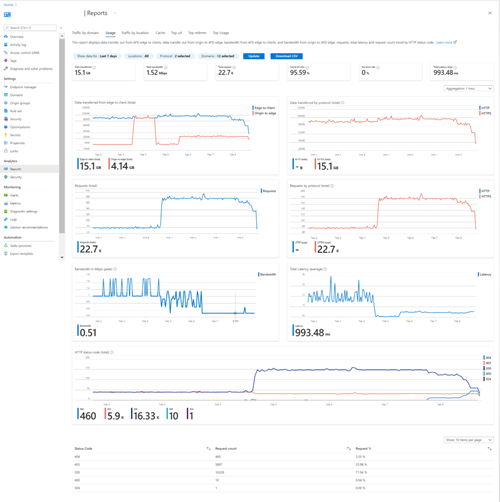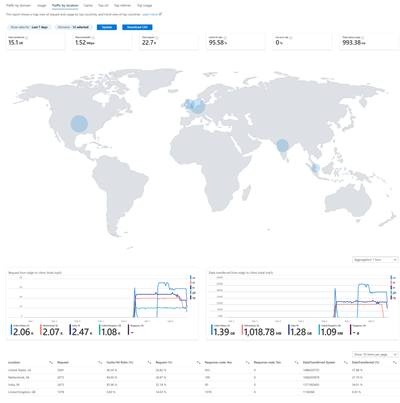Report di Frontdoor di Azure
I report di analisi di Frontdoor di Azure offrono una visualizzazione integrata del comportamento del profilo frontdoor di Azure, insieme alle metriche di Web application firewall (WAF) associate. È anche possibile sfruttare i log di Frontdoor di Azure per eseguire ulteriori operazioni di risoluzione dei problemi e debug.
I report predefiniti includono informazioni sul traffico e sulla sicurezza dell'applicazione. Frontdoor di Azure fornisce report sul traffico e report di sicurezza.
| Report sul traffico | Dettagli |
|---|---|
| Metriche chiave in tutti i report | Mostra i dati complessivi inviati dai punti di presenza (PoP) di Frontdoor di Azure ai client, tra cui:
|
| Traffico per dominio | Offre una panoramica di tutti i domini all'interno del profilo frontdoor di Azure:
|
| Traffico in base alla posizione |
|
| Utilizzo |
|
| Memorizzazione nella cache |
|
| URL superiore |
|
| Referrer principale |
|
| Agente utente principale |
|
| Report sulla sicurezza | Dettagli |
|---|---|
| Panoramica delle metriche chiave |
|
| Metriche in base alle dimensioni |
|
Nota
I report di sicurezza sono disponibili solo quando si usa il livello Premium di Frontdoor di Azure.
I report sono gratuiti. La maggior parte dei report si basa sui dati di log di accesso, ma non è necessario abilitare i log di accesso o apportare modifiche alla configurazione per usare i report.
Come accedere ai report
I report sono accessibili tramite il portale di Azure e tramite l'API di Azure Resource Manager. È anche possibile scaricare i report come file con valori delimitati da virgole (CSV).
I report supportano qualsiasi intervallo di date selezionato rispetto ai 90 giorni precedenti. Con i punti dati di ogni 5 minuti, ogni ora o ogni giorno in base all'intervallo di date selezionato. In genere, è possibile visualizzare i dati con ritardo di un'ora e occasionalmente con ritardo fino a poche ore.
Accedere ai report usando il portale di Azure
Accedere al portale di Azure e selezionare il profilo Frontdoor di Azure Standard/Premium.
Nel riquadro di spostamento selezionare Report o sicurezza in Analisi.
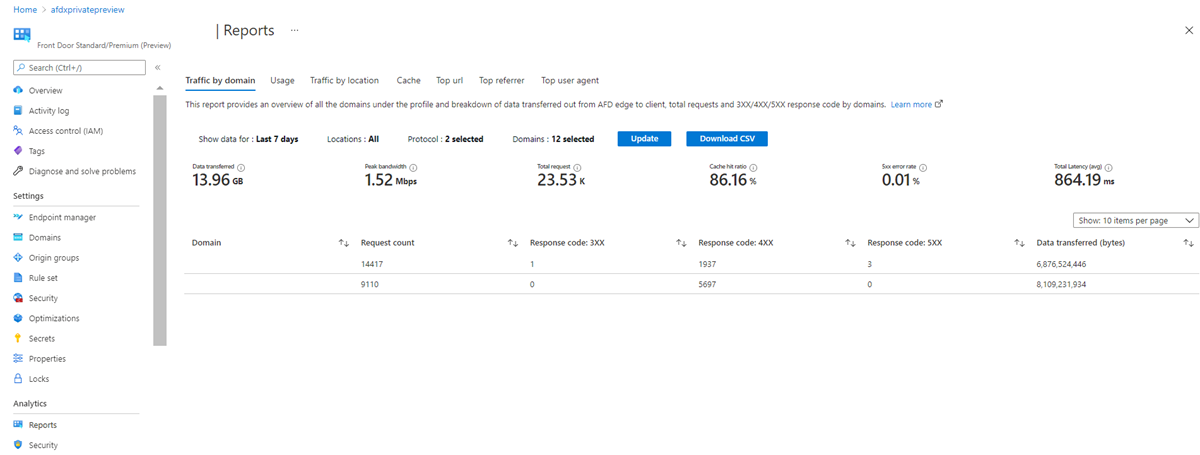
Selezionare il report da visualizzare.
- Traffico per dominio
- Utilizzo
- Traffico in base alla posizione
- Cache
- URL principale
- Referrer principale
- Agente utente principale
Dopo aver scelto il report, è possibile selezionare filtri diversi.
Mostra dati per: selezionare l'intervallo di date per il quale si vuole visualizzare il traffico in base al dominio. Gli intervalli disponibili sono:
- Ultime 24 ore
- Ultimi 7 giorni
- Ultimi 30 giorni
- Ultimi 90 giorni
- Questo mese
- Ultimo mese
- Data personalizzata
Per impostazione predefinita, i dati vengono visualizzati per gli ultimi sette giorni. Per i report con grafici a linee, la granularità dei dati corrisponde agli intervalli di date selezionati come comportamento predefinito.
- 5 minuti: un punto dati ogni 5 minuti per intervalli di date minori o uguali a 24 ore. Questo livello di granularità può essere usato per intervalli di date di 14 giorni o più brevi.
- Per ora: un punto dati ogni ora per intervalli di date compresi tra 24 ore e 30 giorni.
- Per giorno: un punto dati al giorno per intervalli di date più lunghi di 30 giorni.
Selezionare Aggregazione per modificare la granularità di aggregazione predefinita.
Località: selezionare uno o più paesi/aree geografiche da filtrare in base alle località client. I paesi e le aree geografiche sono raggruppati in sei aree: America del Nord, Asia, Europa, Africa, Asia, Africa, Asia, Australia e America del Sud. Fare riferimento al mapping di paesi/aree geografiche. Per impostazione predefinita, vengono selezionati tutti i paesi.
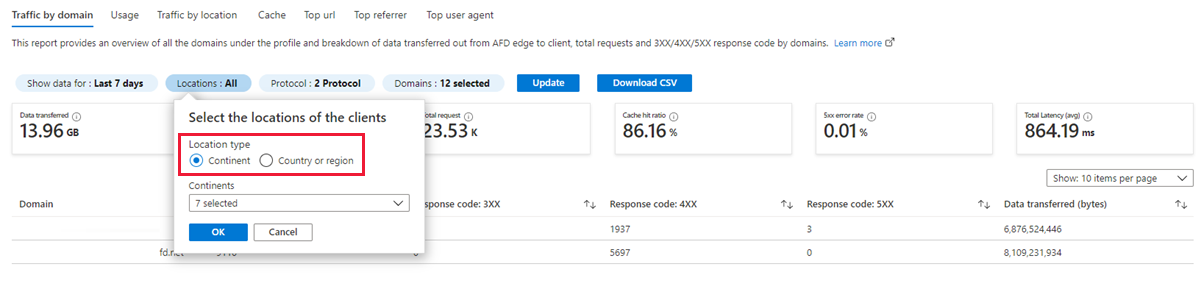
Protocollo: selezionare HTTP o HTTPS per visualizzare i dati del traffico per il protocollo selezionato.
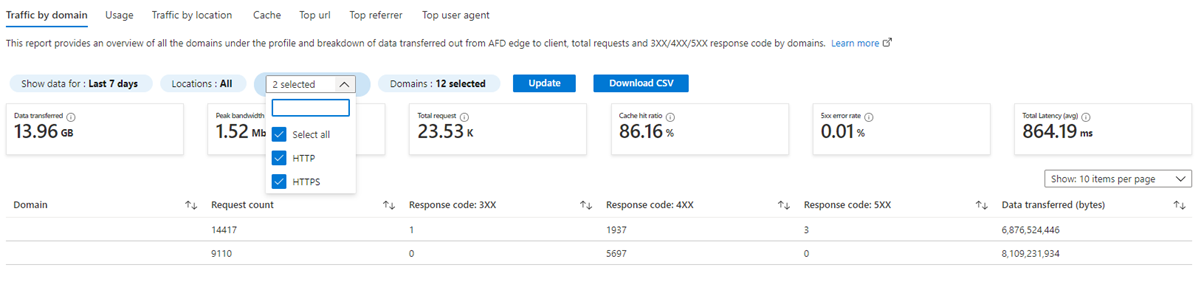
Domini : selezionare uno o più endpoint o domini personalizzati. Per impostazione predefinita, vengono selezionati tutti gli endpoint e i domini personalizzati.
- Se si elimina un endpoint o un dominio personalizzato in un profilo e quindi si ricrea lo stesso endpoint o dominio in un altro profilo, il report conta il nuovo endpoint come endpoint diverso.
- Se si elimina un dominio personalizzato e lo si associa a un endpoint diverso, il comportamento dipende dalla modalità di visualizzazione del report. Se si visualizza il report in base a domini personalizzati, questi vengono considerati come un dominio personalizzato. Se si visualizza il report in base all'endpoint, questi vengono considerati come elementi separati.
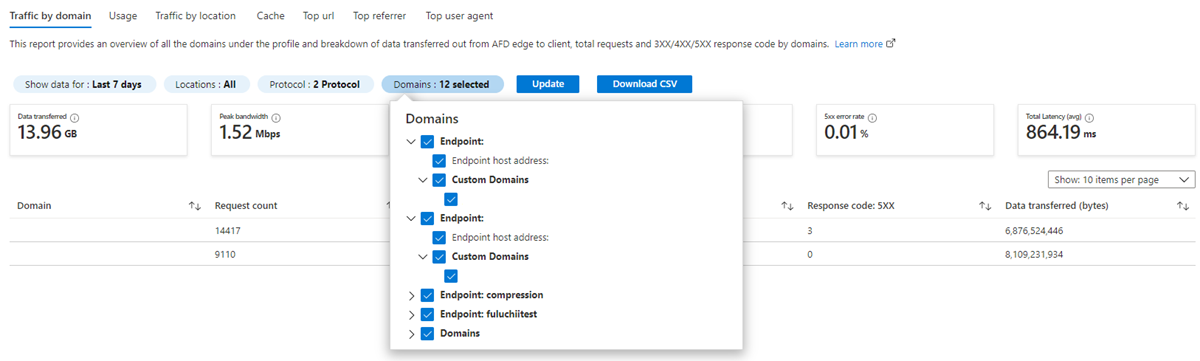
Per esportare i dati in un file CSV, selezionare il collegamento Scarica CSV nella scheda selezionata.
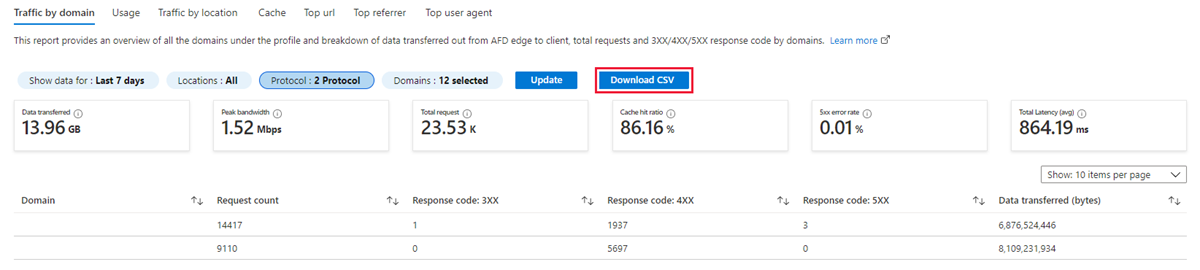
Esportare i report in formato CSV
È possibile scaricare uno dei report di Frontdoor di Azure come file CSV. Ogni report CSV include alcune informazioni generali e le informazioni sono disponibili in tutti i file CSV:
| Valore | Descrizione |
|---|---|
| Report | Nome del report. |
| Domini | Elenco degli endpoint o dei domini personalizzati per il report. |
| StartDateUTC | Inizio dell'intervallo di date per cui è stato generato il report, in Utc (Coordinated Universal Time). |
| EndDateUTC | Fine dell'intervallo di date per cui è stato generato il report, in Utc (Coordinated Universal Time). |
| GeneratedTimeUTC | Data e ora in cui è stato generato il report, nell'ora UTC (Coordinated Universal Time). |
| Ufficio | Elenco dei paesi/aree geografiche in cui hanno avuto origine le richieste client. Il valore è All per impostazione predefinita. Non applicabile al report sulla sicurezza . |
| Protocollo | Protocollo della richiesta, ovvero HTTP o HTTPS. Non applicabile ai report Top URL, Traffic by user agent e Security . |
| Aggregazione | Granularità dell'aggregazione dei dati in ogni riga, ogni 5 minuti, ogni ora e ogni giorno. Non applicabile al traffico in base al dominio, all'URL superiore, al traffico per agente utente e ai report di sicurezza. |
Ogni report include anche le proprie variabili. Selezionare un report per visualizzare le variabili incluse nel report.
- Traffico per dominio
- Traffico in base alla posizione
- Utilizzo
- Memorizzazione nella cache
- URL superiore
- Agente utente principale
- Sicurezza
Il report Traffico per dominio include questi campi:
- Domain
- Totale richiesta
- Percentuale riscontri cache
- Richieste 3XX
- Richieste 4XX
- Richieste 5XX
- ByteTransferredFromEdgeToClient
Metriche chiave incluse in tutti i report
Le metriche seguenti vengono usate all'interno dei report.
| Metrico | Descrizione |
|---|---|
| Dati trasferiti | Mostra i dati trasferiti dai popp perimetrali di Frontdoor di Azure al client per l'intervallo di tempo, le posizioni client, i domini e i protocolli selezionati. |
| Larghezza di banda massima | Picco di utilizzo della larghezza di banda in bit per secondi dai pop perimetrali di Frontdoor di Azure ai client per l'intervallo di tempo, le posizioni client, i domini e i protocolli selezionati. |
| Richieste totali | Numero di richieste che i pop di frontdoor perimetrali di Azure hanno risposto ai client per l'intervallo di tempo, le posizioni client, i domini e i protocolli selezionati. |
| Percentuale riscontri cache | Percentuale di tutte le richieste memorizzabili nella cache per cui Frontdoor di Azure ha fornito il contenuto dalle cache perimetrali per l'intervallo di tempo, le posizioni client, i domini e i protocolli selezionati. |
| Frequenza degli errori 5XX | Percentuale di richieste per le quali il codice di stato HTTP al client era 5XX per l'intervallo di tempo, le posizioni client, i domini e i protocolli selezionati. |
| Latenza totale | Latenza media di tutte le richieste per l'intervallo di tempo, le posizioni client, i domini e i protocolli selezionati. La latenza per ogni richiesta viene misurata come il tempo totale di ricezione della richiesta client da Frontdoor di Azure fino all'ultimo byte di risposta inviato da Frontdoor di Azure al client. |
Report traffico per dominio
Il report traffico per dominio fornisce una visualizzazione griglia di tutti i domini in questo profilo frontdoor di Azure.
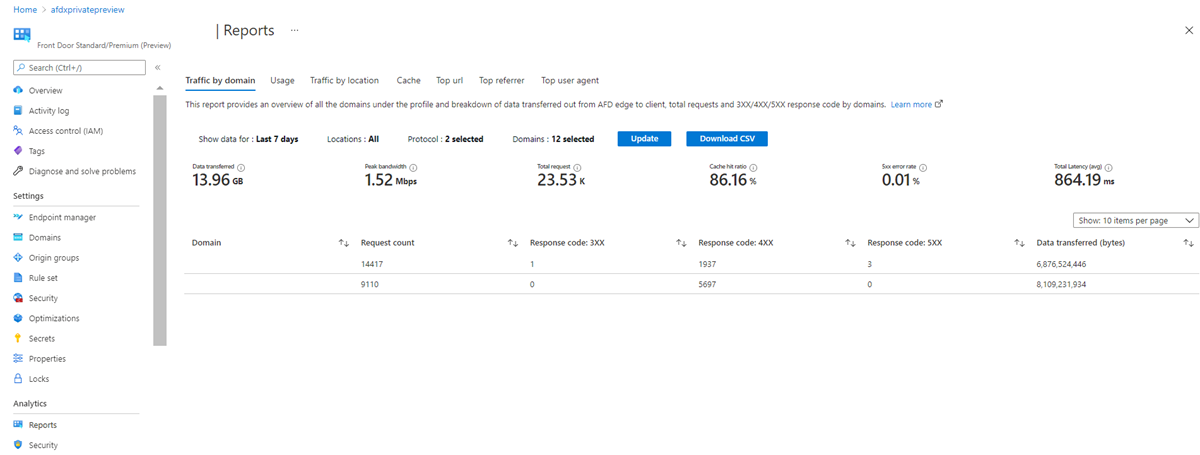
In questo report è possibile visualizzare:
- Numero di richieste
- Dati trasferiti da Frontdoor di Azure al client
- Richieste con codice di stato (3XX, 4XX e 5XX) di ogni dominio
I domini includono domini endpoint e domini personalizzati.
È possibile passare ad altre schede per esaminare ulteriormente o visualizzare il log di accesso per altre informazioni se si trovano le metriche al di sotto delle aspettative.
Report Uso
Il report sull'utilizzo mostra le tendenze del traffico e del codice di stato della risposta in base a varie dimensioni.
Le dimensioni incluse nel report sull'utilizzo sono:
- Dati trasferiti dal bordo al client e dall'origine al bordo, in un grafico a linee.
- Dati trasferiti dal bordo al client tramite protocollo, in un grafico a linee.
- Numero di richieste dai bordi ai client, in un grafico a linee.
- Numero di richieste da edge a client per protocollo (HTTP e HTTPS) in un grafico a linee.
- Larghezza di banda dal bordo al client, in un grafico a linee.
- Latenza totale, che misura il tempo totale dalla richiesta client ricevuta da Frontdoor di Azure fino all'ultimo byte di risposta inviato da Frontdoor di Azure al client, in un grafico a linee.
- Numero di richieste da edge a client in base al codice di stato HTTP, in un grafico a linee. Ogni richiesta genera un codice di stato HTTP. Il codice di stato HTTP viene visualizzato come HTTPStatusCode nel log di accesso non elaborato. Il codice di stato descrive come il poP perimetrale di Frontdoor di Azure ha gestito la richiesta. Ad esempio, un codice di stato 2XX indica che la richiesta è stata servita correttamente a un client. Mentre un codice di stato 4XX indica che si è verificato un errore.
- Numero di richieste dal bordo ai client in base al codice di stato HTTP, in un grafico a linee. La percentuale di richieste in base al codice di stato HTTP viene visualizzata in una griglia.
Report Traffico per posizione
Viene visualizzato il report traffico in base alla posizione :
- I primi 50 paesi/aree geografiche dei visitatori che accedono maggiormente ai tuoi asset.
- Una suddivisione delle metriche in base a paesi/aree geografiche e offre una visualizzazione complessiva dei paesi/aree geografiche in cui viene generato il maggior numero di traffico.
- I paesi/aree geografiche con percentuali di riscontri nella cache più elevati e percentuali di codice di errore 4XX/5XX più elevate.
Nei report sono inclusi gli elementi seguenti:
- Visualizzazione mappa globale dei primi 50 paesi/aree geografiche da dati trasferiti o richieste di propria scelta.
- Due grafici a linee che mostrano una visualizzazione delle tendenze dei primi cinque paesi/aree geografiche dai dati trasferiti e dalle richieste desiderate.
- Griglia dei principali paesi o aree geografiche con dati corrispondenti trasferiti da Frontdoor di Azure ai client, la percentuale di dati trasferiti, il numero di richieste, la percentuale di richieste in base al paese o all'area geografica, il rapporto riscontri nella cache, il numero di codici di risposta 4XX e il numero di codice di risposta 5XX.
Memorizzazione nella cache del report
Il report di memorizzazione nella cache offre una visualizzazione grafico di riscontri e mancati riscontri nella cache e il rapporto di riscontri nella cache, in base alle richieste. Comprendere in che modo Frontdoor di Azure memorizza nella cache il contenuto consente di migliorare le prestazioni dell'applicazione perché i riscontri nella cache offrono le prestazioni più veloci. È possibile ottimizzare la velocità di recapito dei dati riducendo al minimo i mancati riscontri nella cache.
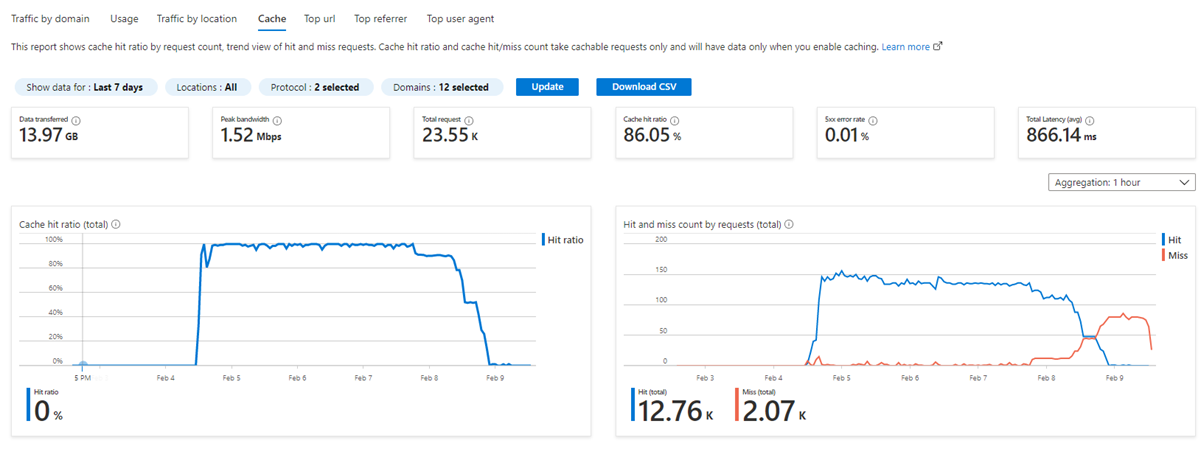
Il report di memorizzazione nella cache include:
- Cache hit and miss count trend, in un grafico a linee.
- Rapporto riscontri cache, in un grafico a linee.
Riscontri/mancati riscontri nella cache descrivono i riscontri nella cache dei numeri di richiesta e i mancati riscontri nella cache per le richieste client.
- Riscontri: richieste client che vengono gestite direttamente da Frontdoor di Azure edge PoP. Fa riferimento a tali richieste i cui valori per CacheStatus nei log di accesso non elaborato sono HIT, PARTIAL_HIT o REMOTE_HIT.
- Mancata risposta: richieste client che vengono gestite dai POP perimetrali di Frontdoor di Azure che recuperano il contenuto dall'origine. Fa riferimento a tali richieste i cui valori per il campo CacheStatus nei log non elaborati di accesso non elaborato sono MISS.
Il rapporto di riscontri nella cache descrive la percentuale di richieste memorizzate nella cache gestite direttamente dal perimetro. La formula del rapporto di riscontri nella cache è: (PARTIAL_HIT +REMOTE_HIT+HIT/ (HIT + MISS + PARTIAL_HIT + REMOTE_HIT)*100%.
Le richieste che soddisfano i requisiti seguenti sono incluse nel calcolo:
- Il contenuto richiesto è stato memorizzato nella cache in un poP di Frontdoor di Azure.
- Contenuto parziale memorizzato nella cache per la suddivisione in blocchi di oggetti.
Esclude tutti i casi seguenti:
- Richieste negate a causa di un set di regole.
- Richieste che contengono set di regole corrispondenti, che è impostato per disabilitare la cache.
- Richieste bloccate dal WAF frontdoor di Azure.
- Le richieste quando le intestazioni di risposta di origine indicano che non devono essere memorizzate nella cache. Ad esempio, le richieste con
Cache-Control: privateintestazioni ,Cache-Control: no-cacheoPragma: no-cacheimpediscono la memorizzazione nella cache della risposta.
Report url principale
Il report url principale consente di visualizzare la quantità di traffico incorrere in un determinato endpoint o dominio personalizzato. Vengono visualizzati i dati per i 50 asset più richiesti durante qualsiasi periodo negli ultimi 90 giorni.
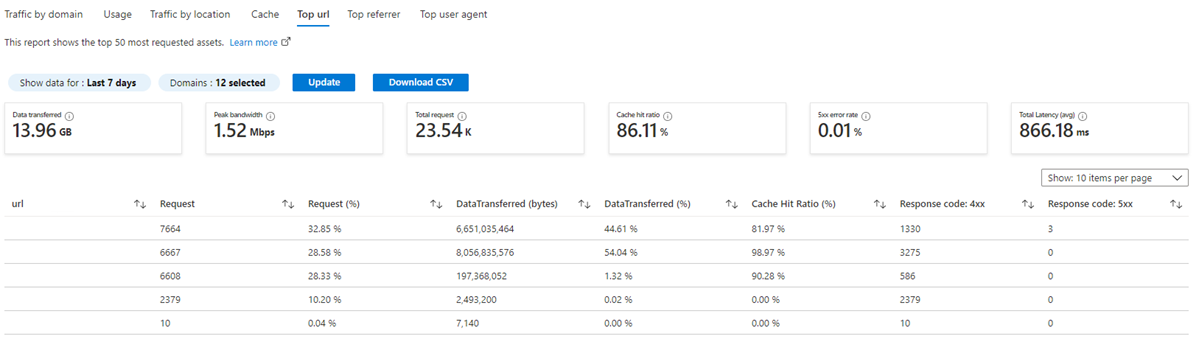
Gli URL più diffusi vengono visualizzati con i valori seguenti:
- URL, che fa riferimento al percorso completo dell'asset richiesto nel formato di
http(s)://contoso.com/index.html/images/example.jpg. URL fa riferimento al valore del campo RequestUri nel log di accesso non elaborato. - Conteggi delle richieste.
- Le richieste vengono conteggiato come percentuale delle richieste totali gestite da Frontdoor di Azure.
- Dati trasferiti.
- Percentuale di dati trasferiti.
- Percentuale percentuale riscontri cache.
- Richieste con codici di risposta 4XX.
- Richieste con codici di risposta 5XX.
L'utente può ordinare gli URL in base al numero di richieste, alla percentuale di conteggio delle richieste, ai dati trasferiti e alla percentuale di trasferimento dei dati. Il sistema aggrega tutte le metriche per ora e può variare in base all'intervallo di tempo selezionato.
Nota
Gli URL principali possono cambiare nel tempo. Per ottenere un elenco accurato dei primi 50 URL, Frontdoor di Azure conta tutte le richieste URL ogni ora e mantiene il totale in esecuzione nel corso di un giorno. Gli URL nella parte inferiore dei 50 URL possono aumentare o eliminare l'elenco nel corso del giorno, quindi il numero totale di questi URL è approssimazione.
I primi 50 URL possono aumentare e diminuire nell'elenco, ma raramente scompaiono dall'elenco, quindi i numeri per gli URL principali sono in genere affidabili. Quando un URL viene eliminato dall'elenco e si alza di nuovo in un giorno, il numero di richieste durante il periodo in cui non sono presenti nell'elenco viene stimato in base al numero di richiesta dell'URL visualizzato in quel periodo.
Report principale del referrer
Il report principale del referrer mostra i primi 50 riferimenti a un particolare endpoint frontdoor di Azure o a un dominio personalizzato. È possibile visualizzare i dati per qualsiasi periodo negli ultimi 90 giorni. Un referrer indica l'URL da cui è stata generata una richiesta. Il referrer potrebbe provenire da un motore di ricerca o da altri siti Web. Se un utente digita un URL ,ad esempio , https://contoso.com/index.htmldirettamente nella barra degli indirizzi di un browser, il referrer per l'oggetto richiesto è Vuoto.
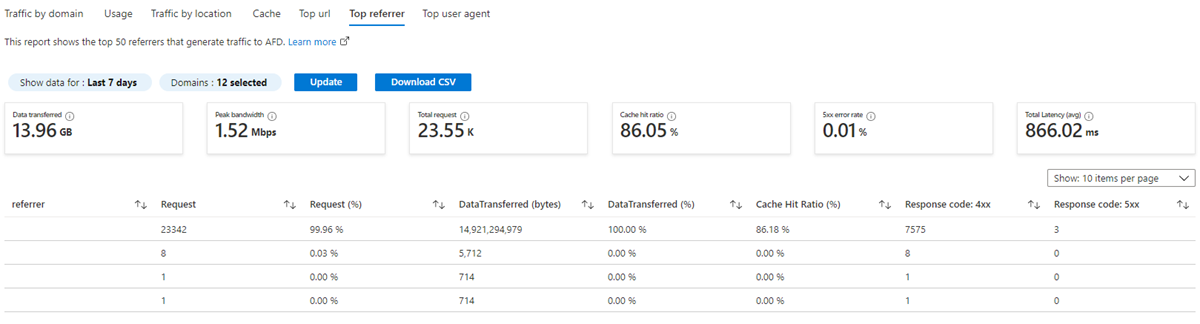
Il report principale del referrer include i valori seguenti.
- Referrer, ovvero il valore del campo Referrer nel log di accesso non elaborato.
- Conteggi delle richieste.
- Le richieste vengono conteggiati come percentuale delle richieste totali gestite da Frontdoor di Azure nel periodo di tempo selezionato.
- Dati trasferiti.
- Percentuale di dati trasferiti.
- Percentuale percentuale riscontri cache.
- Richieste con codice di risposta 4XX.
- Richieste con codice di risposta 5XX.
È possibile ordinare in base al numero di richieste, alla richiesta %, ai dati trasferiti e ai dati trasferiti %. Il sistema aggrega tutte le metriche per ora e può variare in base all'intervallo di tempo selezionato.
Report principale dell'agente utente
Il report principale dell'agente utente mostra visualizzazioni grafiche e statistiche dei primi 50 agenti utente usati per richiedere il contenuto. L'elenco seguente mostra gli agenti utente di esempio:
- Mozilla/5.0 (Windows NT 10.0; WOW64)
- AppleWebKit/537.36 (KHTML, like Gecko)
- Chrome/86.0.4240.75
- Safari/537.36.
In una griglia vengono visualizzati i conteggi delle richieste, la richiesta %, i dati trasferiti e i dati trasferiti, il rapporto riscontri nella cache %, le richieste con codice di risposta 4XX e le richieste con codice di risposta 5XX. User Agent fa riferimento al valore di UserAgent nei log di accesso.
Nota
I principali agenti utente potrebbero cambiare nel tempo. Per ottenere un elenco accurato dei primi 50 agenti utente, Frontdoor di Azure conta tutte le richieste dell'agente utente ogni ora e mantiene il totale in esecuzione nel corso di un giorno. Gli agenti utente nella parte inferiore di 50 agenti utente possono salire o rilasciare l'elenco nel corso del giorno, quindi il numero totale di questi agenti utente sono approssimazioni.
I primi 50 agenti utente possono aumentare e cadere nell'elenco, ma raramente scompaiono dall'elenco, quindi i numeri per i principali agenti utente sono in genere affidabili. Quando un agente utente elimina l'elenco e si alza di nuovo in un giorno, il numero di richieste durante il periodo in cui non sono presenti nell'elenco viene stimato in base al numero di richieste degli agenti utente visualizzati in quel periodo.
Report sulla sicurezza
Il report sulla sicurezza fornisce visualizzazioni grafiche e statistiche dell'attività WAF.
| Dimensioni | Descrizione |
|---|---|
| Metriche di panoramica - Regole WAF corrispondenti | Richieste che corrispondono a regole WAF personalizzate, regole WAF gestite e regole di protezione del bot. |
| Metriche di panoramica - Richieste bloccate | Percentuale di richieste bloccate dalle regole WAF tra tutte le richieste corrispondenti alle regole WAF. |
| Metriche di panoramica - Regole gestite corrispondenti | Richieste che corrispondono alle regole WAF gestite. |
| Metriche di panoramica - Regola personalizzata corrispondente | Richieste che corrispondono a regole WAF personalizzate. |
| Metriche di panoramica - Regola del bot corrispondente | Richieste che corrispondono alle regole di protezione del bot. |
| Tendenza richiesta WAF in base all'azione | Tendenza di quattro grafici a linee per le richieste in base all'azione. Le azioni sono Blocco, Log, Consenti e Reindirizzamento. |
| Eventi per tipo di regola | Grafico ad anello della distribuzione delle richieste WAF in base al tipo di regola. I tipi di regole includono regole di protezione del bot, regole personalizzate e regole gestite. |
| Eventi per gruppo di regole | Grafico ad anello della distribuzione delle richieste WAF per gruppo di regole. |
| Richieste per azioni | Tabella delle richieste in base alle azioni, in ordine decrescente. |
| Richieste in base agli ID delle regole principali | Tabella delle richieste in base ai primi 50 ID regola, in ordine decrescente. |
| Richieste per paesi/aree geografiche principali | Tabella delle richieste per i primi 50 paesi/aree geografiche, in ordine decrescente. |
| Richieste per ip client principali | Tabella delle richieste in base ai primi 50 indirizzi IP, in ordine decrescente. |
| Richieste in base all'URL della richiesta principale | Tabella delle richieste in base ai primi 50 URL, in ordine decrescente. |
| Richiesta per nomi host principali | Tabella delle richieste in base ai primi 50 nomi host, in ordine decrescente. |
| Richieste da parte dei principali agenti utente | Tabella delle richieste per i primi 50 agenti utente, in ordine decrescente. |
Passaggi successivi
Informazioni sulle metriche di monitoraggio in tempo reale di Frontdoor di Azure.